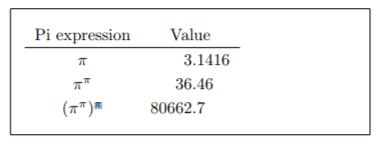LaTex常用命令总结——排版篇
文章目录
- 源文件的结构
- 断字与断行
- 注释
- 引用、脚注和强调
- 环境变量Itemize, Enumerate, and Description
- 标题、章和节
- 页面式样
- 表格生成
- 图表的排版
源文件的结构
\documentclass{…}
\usepackage{…}
\begin{document}
\documentclass{…}这个命令指明了你所写的文档的类别。在此之后,你可以加入控制文档样式的命令。
或者使用\usepackage{…}命令来调入一些宏集,进而为LaTex系统增添一些新的功能。
\documentclass和\begin{document}之间的区域称为导言区。
当完成所有设置后,可以使用\begin{document}来开始文档。
在文档的最后键入\end{document}命令告诉LaTex你的文档到此为止,从而使LaTex忽略文档之后的命令。
• \documentclass[options]{class}
class指明了所要创建的文档类型。
options调节文档的属性。
文档类型:
article 排版科技期刊、短报告、程序文档、邀请函等。
report 排版多章节的长报告、短篇的书籍、博士论文等。
book 排版书籍。
slides 排版幻灯片。
文档类选型:
10pt,11pt,12pt 设置文档所使用的字体的大小。如果没有声明任何选项,缺省将使用10pt字体。
a4paper,letterpaper,… 定义纸张的大小,缺省的设置为letterpaper。此外,还可以使用a5paper,b5paper,
executivepaper和legalpaper。
fleqn 设置该选项将使数学公式左对齐,而不是中间对齐。
leqno 设置该选项将使数学公式的编号防置于左侧。
titlepage,notitlepage 指定是否在文档标题后开始一新页。article文档类缺省不开始新页,而book文档类则相反。
onecolumn,twocolumn 指定LaTex以单列或双列方式排版文档。
twoside,oneside 指定LaTex排版的文档为双面或单面格式。article和report缺省使用单面格式,而book则缺省使用双面格式。需要注意的是该选项作用于文档的式样。twoside选项不会通知你的打印机让以得到双面的打印输出。
openright,openany 此选项决定新的张是仅仅在右边页(奇数页)还是在下一可用页开始。该选项对article文档类不起作用。
断字与断行
断字:\mbox{text}
断行: \\ 或 \newline
注释
注释: %
较长的注释:
\begin{comment}
注释内容
\end{comment}
需要在源文件的导言区加上命令 \usepackage{verbatim}
引用、脚注和强调
交叉引用 \label \ref
如果在节、子节、图、表或定理后面输入\label命令,LaTex把\ref替换为相应的序号。\pageref命令排印\label输入处的页码。
脚注 \footnote
利用命令 \footnote{footnote text} 把脚注内容排印于当前页的页脚位置。
强调命令 \emph{text} 来强调文本。对其参量的实际作用效果依赖于它的上下文。
环境变量Itemize, Enumerate, and Description
itemize环境用于简单的列表,enumerate环境用于带序号的列表,description环境用于带描述的列表。
\begin{itemize}
\item %默认是• ,使用\item[-],则是-
\end{itemize}
\begin[description]
\item[text] % text是用来描述的文字
\end[description]
标题、章和节
对article风格的文档,有下列分节命令:
\section{. . .}
\subsection{. . .}
\subsubsection{. . .}
\paragraph{. . .}
\subparagraph{. . .}
对report和book风格的文档,还有其他两个分节命令:
\part{. . .} \chapter{. . .}
命令\tableofcontents在其出现的位置插入目录。
"带星"的命令通过在命令名称后加来实现。它们生成的节标题既不出现于目录,也不带序号。例如,命令\section{Help}的"带星”形式为\section{Help}
整篇文档的标题由命令\maketitle产生。
标题的内容必须在调用\maketitle以前,由命令\title{…},\author{…}和可选的\date{…}
\mainmatter应出现在书的第一章紧前面。它打开阿拉伯页码计数器,并对页码从新计数。
页面式样
LaTex支持三种预定的页眉、页脚格式,称为页面式样。
命令:\pagestyle{style}
中的参数定义了所使用页面式样。
页面式样:
plain 页眉为空,页脚由居中的页码组成。这是默认的页面式样。
headings页眉由当前的章节标题和页码组成,页脚为空。
empty 设置页眉、页脚均为空。
可以使用下面的命令改变当前页的页面式样:
\thispagestyle{style}
表格生成
tabular环境能用来排印带有水平和铅直表线的漂亮表格。LaTex自动确定每一列的宽度。
命令
\begin{tabular}{table spec}
的参量table spec定义了表格的式样。用一个l产生左对齐的列,用一个r产生右对齐的列,用一个c产生居中的列。用p{宽度值width}产生相应宽度、包含自动断行文本的列;|表示铅直表线。在tabular环境中,用&跳入下一列,用\开始新的一行,用\hline插入水平表线。用\cline{j-i}可添加部分表线,其中j和i分别表示表线的起始列和终止列的序号。
\begin{tabular}{|r|l|}
\hline
7C0 & hexadecimal \\
3700 & octal \\ \cline{2-2}
11111000000 & binary \\
\hline
\hline
1984 & decimal \\
\hline
\end{tabular}
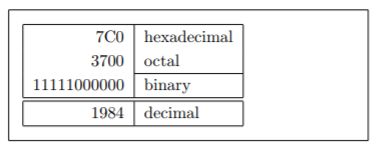
表列分隔符可由@{…}构造。这个命令去掉表列之间的间隔,代之为两个花括号间的任何输入。
\begin{tabular}{@{} l @{}}
\hline
no leading space\\
\hline
\end{tabular}
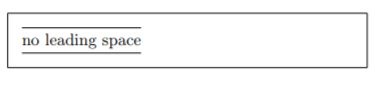
表列按小数点对齐:用一个"."取代表列间的正常间隔,使整数右对齐,小数左对齐,在这种方式下,实际是使用表列分隔符&取代十进制数的小数点。
\begin{tabular}{c r @{.} l}
Pi expression &
\multicolumn{2}{c}{Value} \\
%multicolumn可在数值"表列"上放置一个表列标签。
\hline
$\pi$ & 3&1416 \\
$\pi^{\pi}$ & 36&46 \\
$(\pi^{\pi})^{\pi}$ & 80662&7 \\
\end{tabular}
图表的排版
\begin{figure}[placement specifier] or \begin{table}[palcement specifier]
参数placement specifier称为放置说明符,它由浮动允许放置参量写成的字符串组成。
一个表格可以由如下命令:
\begin{table}[!hbp]
放置说明符[!hbp]允许LaTex把表格就放在当前页,或放在某页的底部(b),或放在一个专门的浮动页上§,严格按照放置说明符放置即使看起来不好(!)。如果没有给定放置说明符,缺省值为[tbp]。
浮动允许放置参量:
h 浮动体就放在当前页面上。这主要用于小浮动体。
t 放在页面顶部
b 放在页面底部
p 放在一专门页面,仅含一个浮动体
**!**忽略阻止浮动体放置的大多数内部参数